目录
一、下载虚拟机 VMware workstation pro
一、下载虚拟机 VMware workstation pro
下载地址: https://www.vmware.com/products/workstation-pro/workstation-pro-evaluation.html
二、虚拟机安装
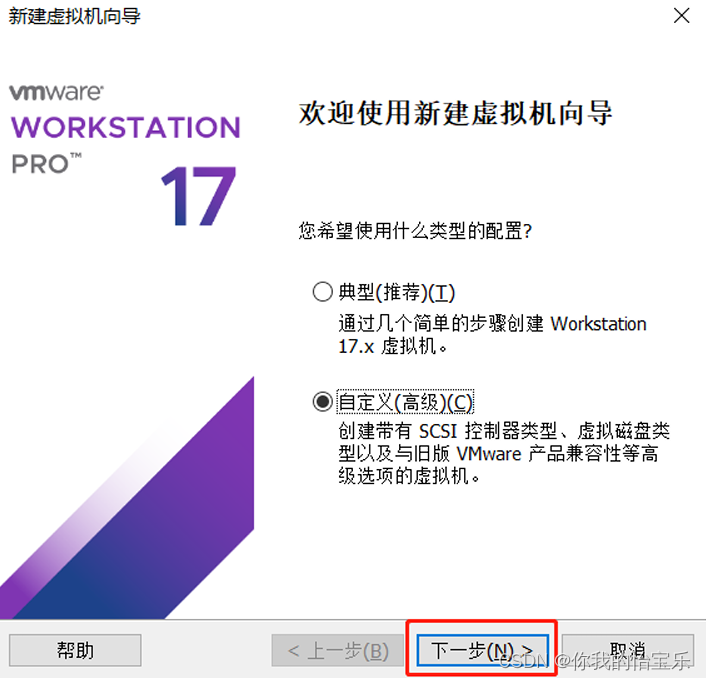
选择自定义,可以自己按照喜好设置虚拟机的配置。点击下一步
 兼容性按照默认就好。点击下一步
兼容性按照默认就好。点击下一步
 选择稍后安装操作系统,点击下一步
选择稍后安装操作系统,点击下一步

选择Linux操作系统,版本为Red Hat Enterprise Linux 9 64 位,点击下一步

设置虚拟机名称以及安装位置,点击下一步

可选择虚拟机的CPU数量以及CPU核数,完成后点击下一步

选择虚拟机的内存,依个人需求而定。点击下一步

选择网络连接类型,具体的介绍请参考。这里选择NAT,点击下一步

选择I/O控制器类型,默认即可。点击下一步

选择虚拟磁盘类型,默认即可。点击下一步

选择磁盘,建议使用创建新磁盘。如现有虚拟磁盘也可以选择第二项,不建议直接使用物理磁 盘。点击下一步

设置磁盘大小,40即可,其他保持默认。点击下一步

设置磁盘文件的名称,直接下一步即可
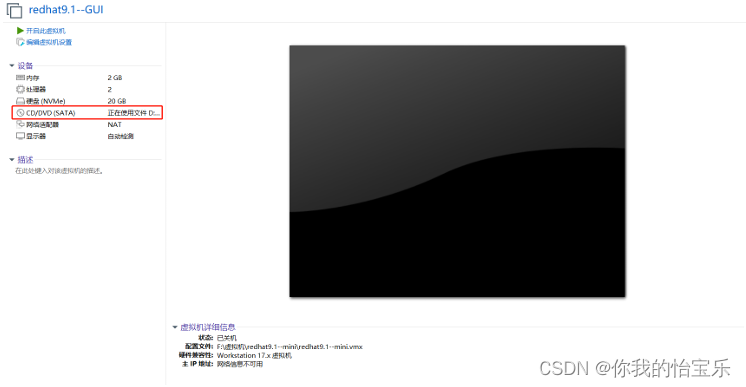
虚拟机至此已经创建成功,点击完成即可。接下来开始安装操作系统,通过虚拟光驱安装。
镜像可以通过阿里云镜像 进行下载镜像源,根据所需要的进行下载。
三、安装Linux操作系统

点击图中的CD/DVD,设置光盘文件(新手选择Redhat9.1系统镜像,老手可根据需求自行选择 其他版本)

按照图中位置,选择RHEL9的镜像文件,点击确定

点击开启此虚拟机,选择安装时的语言,这个随意,本人习惯使用英文。点击Continue(下一步)

图示为每一项的中文意思,KDUMP是一个系统崩溃时收集信息的工具,如果系统用于练习则不 需要开启。

安装源默认为光盘,无需修改。软件选择Server with GUI(带有图形化界面)。软件有很多种, 老手可自行选择,新手直接确定就行

安装位置选择磁盘,选中Automatic自动分区,点击done保存(此处老手可进行磁盘分区的可手动 分区,点击custom后,done保存,然后按照自己需求决定分区大小以及分区。)


安装之前还需要为Root用户设置密码(如果设置的密码为弱密码,则需要点两次确定。)
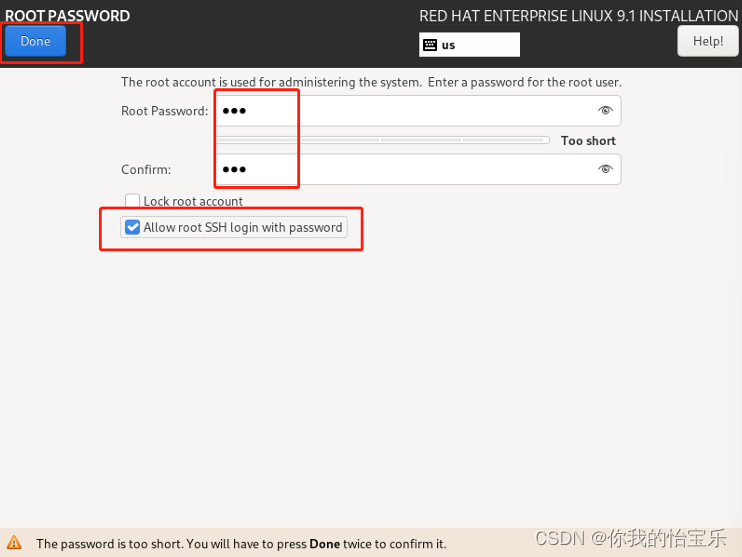
直接点击Begin Installation(开始安装)

安装成功后点击Reboot(重启)

重启后进入设置界面,点击start setup开始设置。


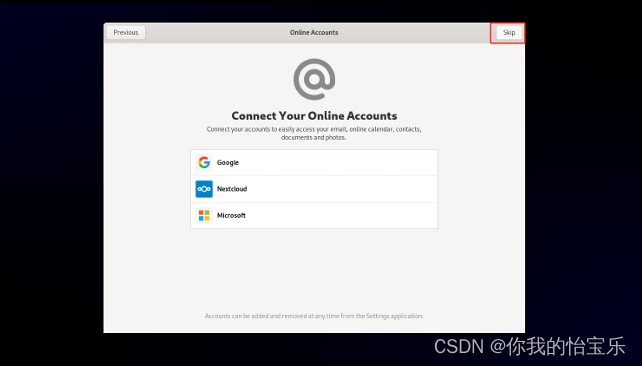

根据提示进行设置,并设置普通用户的用户名及密码

点击Start Using Red Hat Enterprise Linux,
就可以体验Red Hat Enterprise Linux 9.1系统了。





















 513
513

 被折叠的 条评论
为什么被折叠?
被折叠的 条评论
为什么被折叠?








